가비아 도메인 신청 바로가기
웹을 넘어 클라우드로. 가비아
그룹웨어부터 멀티클라우드까지 하나의 클라우드 허브
www.gabia.com
원하는 도메인 검색
가비아 회원가입 후 로그인을 한다
https://accounts.gabia.com/?&origin_site=https%3A%2F%2Fmy.gabia.com&target_url=%2Fdashboard
account.gabia.com
accounts.gabia.com

검색창에 원하는 도메인을 검색한다

원하는 도메인을 선택한 후 신청하기 버튼을 클릭한다

도메인 구매
원하는 기간을 선택한다 기본은 3년이므로 확인을 잘 해야한다
소유자 정보는 본인 정보에 맞게 전부 다 입력한다

관리자 정보 부터 동시 신청 가능 서비스는 기본값으로 냅둔다
약관 동의를 모두 해준 후 다음 단계로 간다
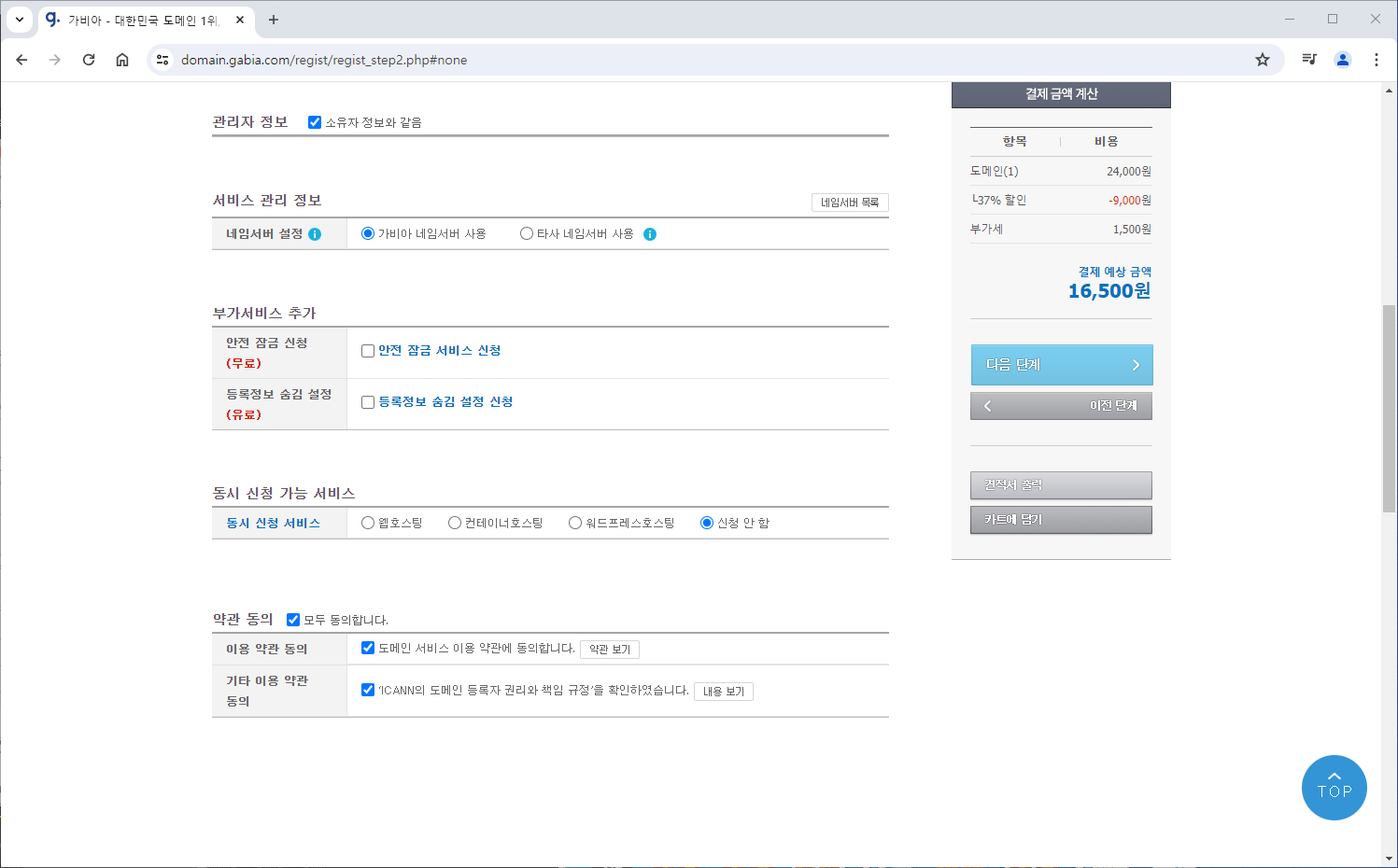
결제 방법을 선택하고 약관 동의를 한 후 결제를 진행한다

구입한 도메인 확인
My 가비아에 접속하면 구매한 도메인을 확인할 수 있다
https://my.gabia.com/dashboard#/
https://my.gabia.com/dashboard#/
my.gabia.com
도메인 탭을 클릭하면 현재 가지고 있는 도메인을 확인할 수 있다
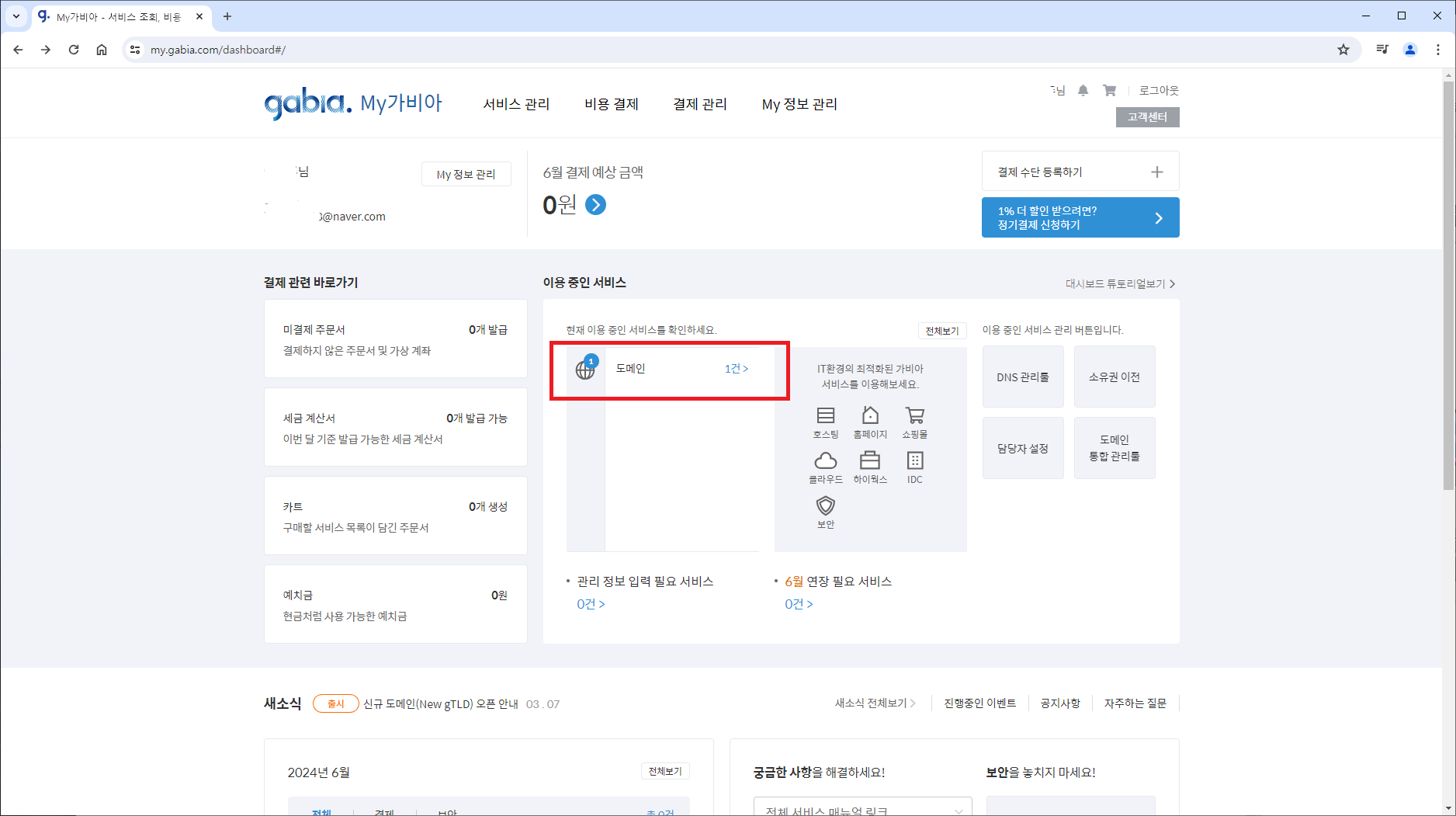
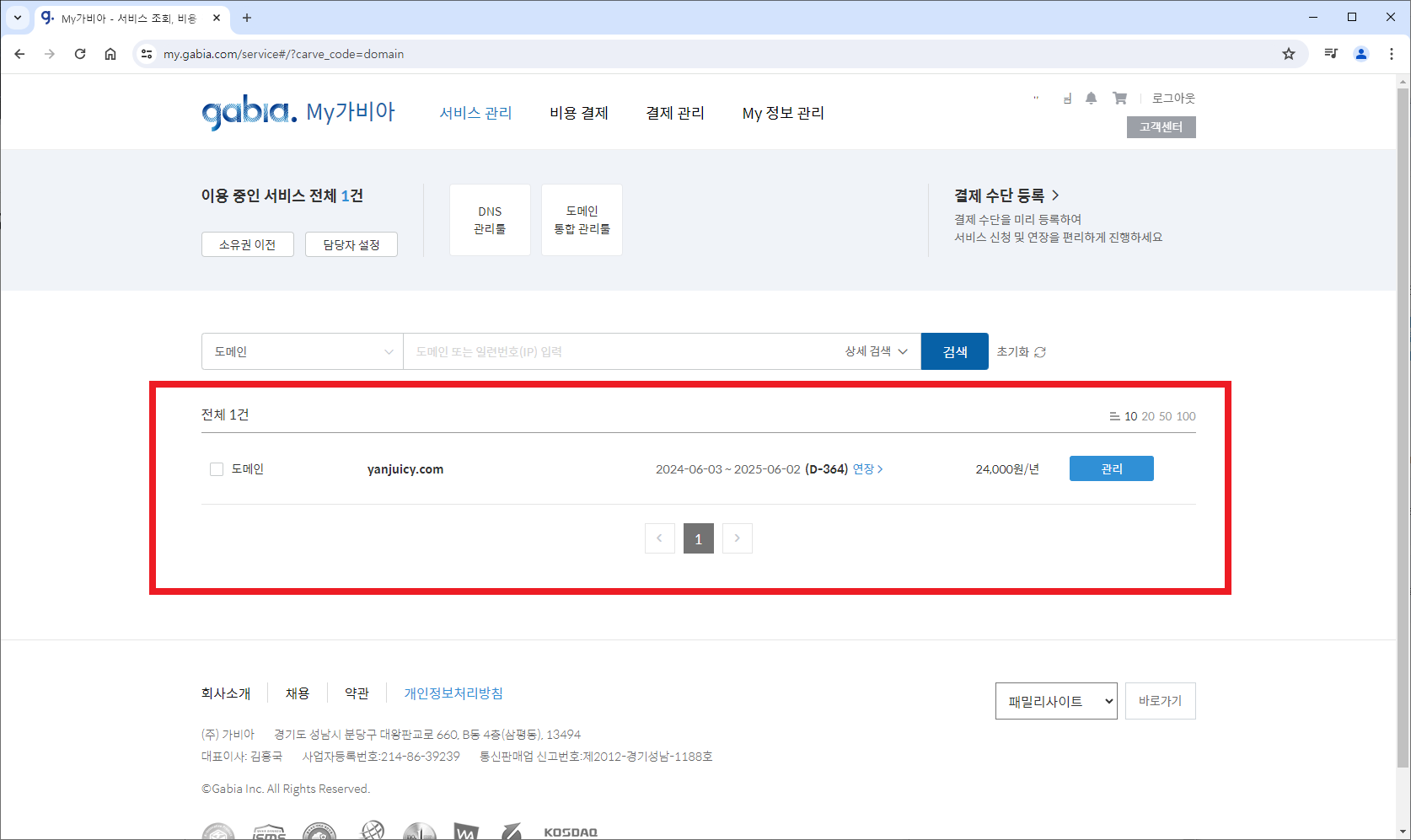
티스토리에 도메인 연결
My 가비아 페이지에서 DNS 관리툴 버튼을 클릭한다
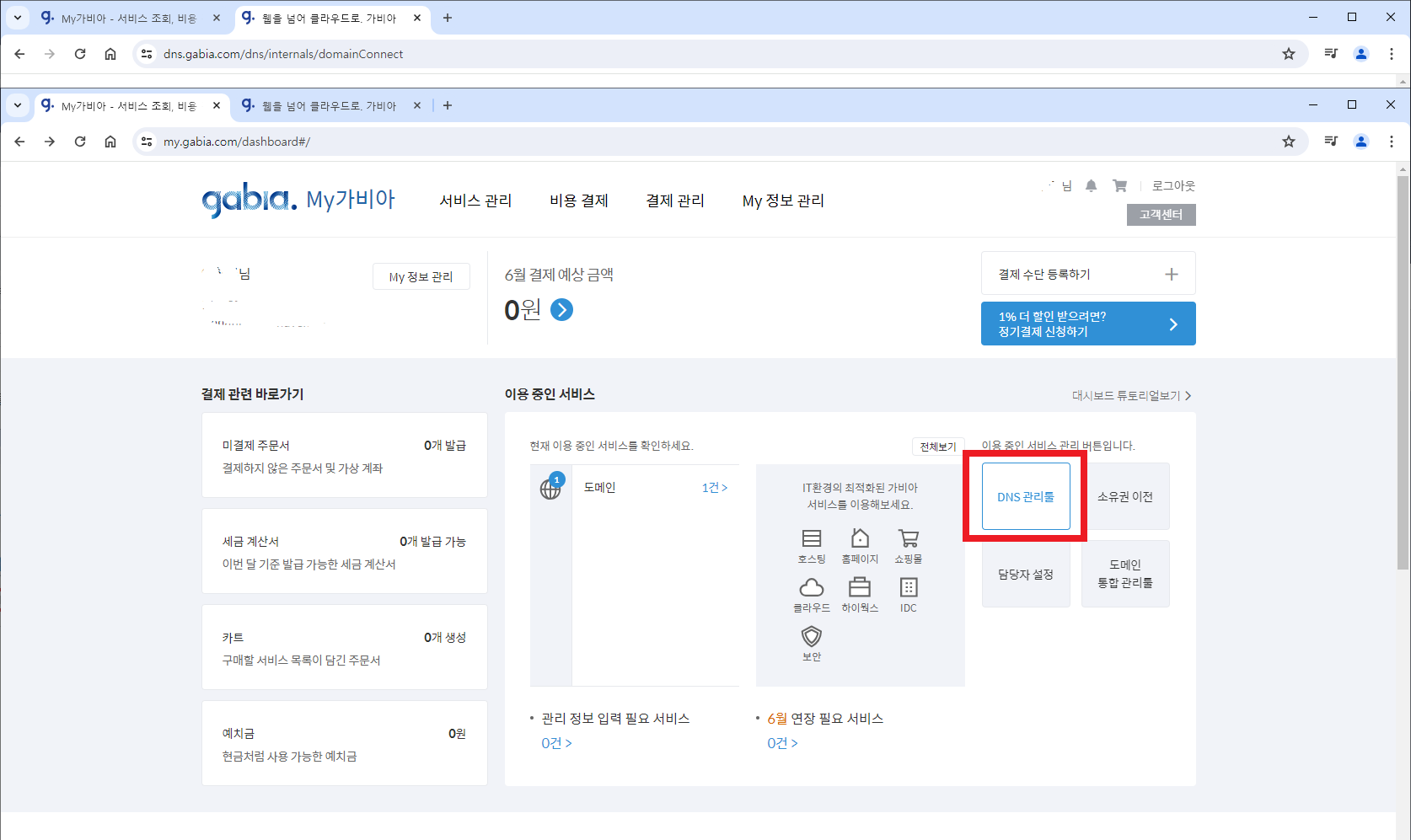
구매한 도메인을 체크하고 도메인 연결 버튼을 클릭한다
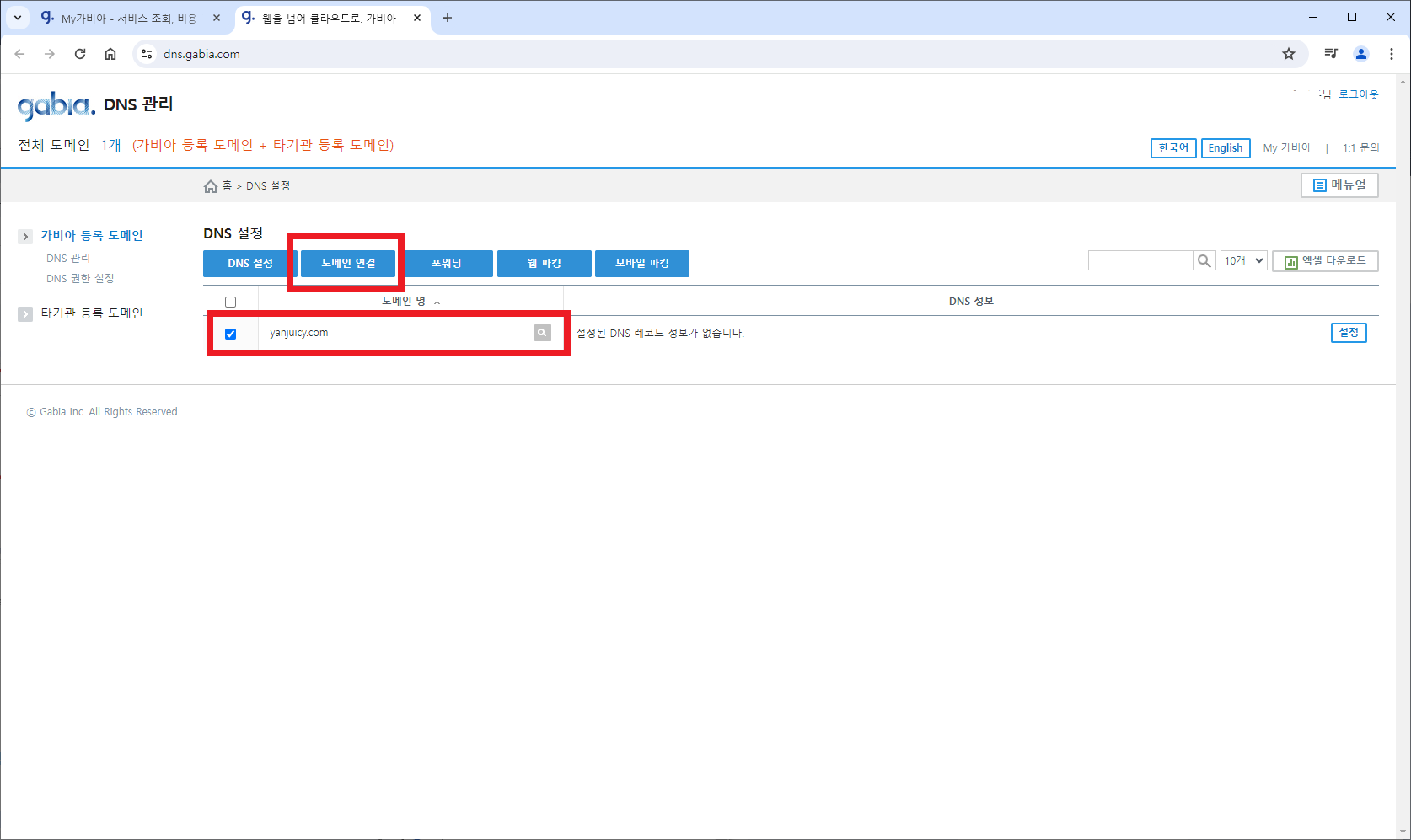
TISTORY를 클릭하면 CNAME 2개가 자동으로 생성된다
그대로 저장 버튼을 누르면 된다

이제 도메인을 티스토리와 연결하면 된다
티스토리 블로그 관리 페이지로 이동해서 관리 탭 아래 블로그를 누르면 다음과 같이 개인 도메인 설정을 할 수 있다
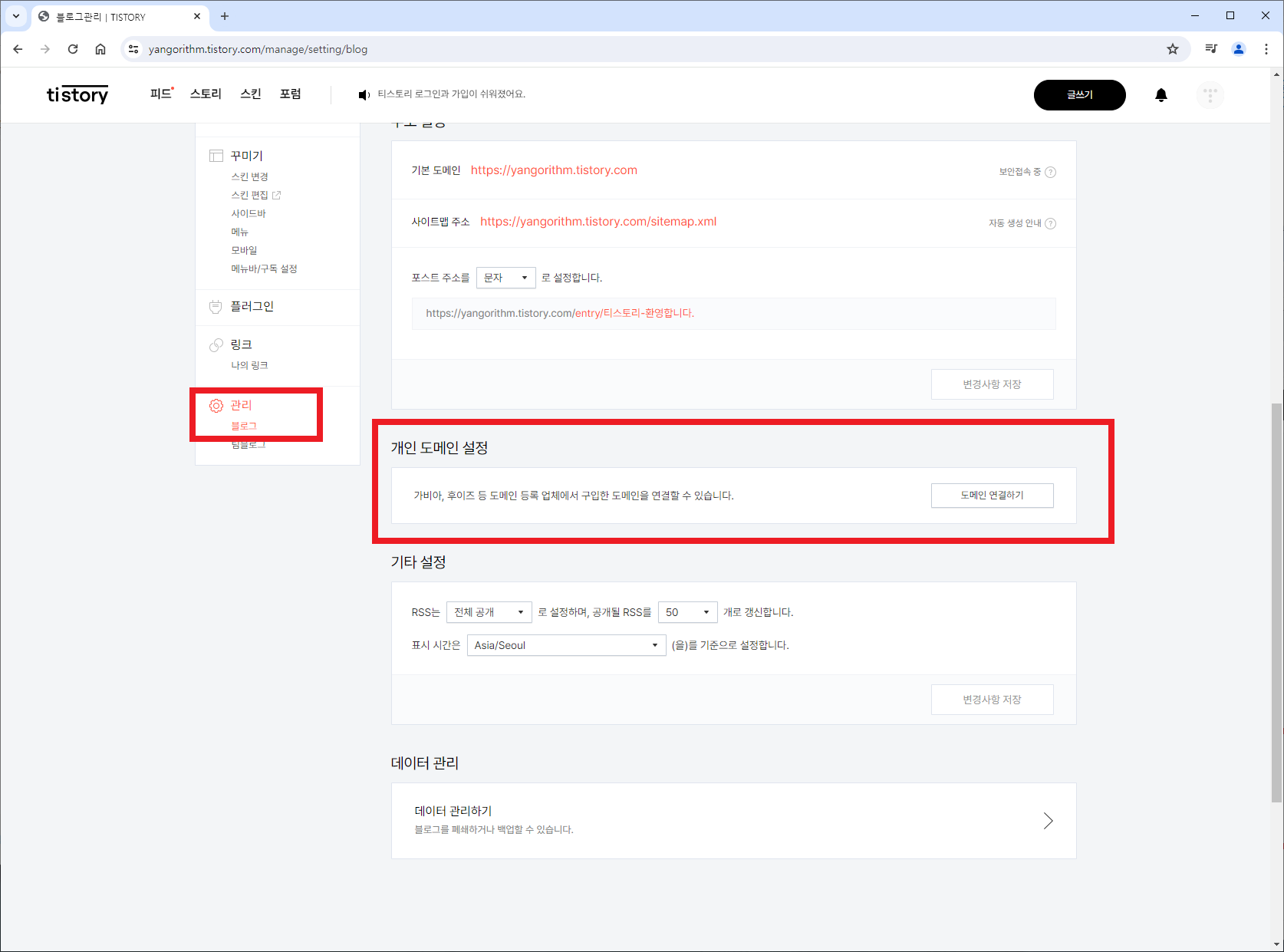
도메인 연결하기 버튼을 클릭하면 다음 같이 도메인을 입력할 수 있는 입력창이 나온다

연결이 완료되면 tistory 도메인 대신 나만의 도메인으로 바뀐다
